여러 외부 디스플레이를 M1, M2 및 M3 Mac에 연결하는 비공식 해결 방법에는 DisplayLink 소프트웨어 및 외부 USB-C 도크를 사용하는 것이 포함됩니다.

새로운 M3 MacBook Pro를 자랑하는 귀하의 브랜드는 내장 디스플레이 외에 기본적으로 하나 이상의 외부 디스플레이에 연결할 수 없습니다. 이 문제를 해결하려면 타사 액세서리를 구입하고 특수 소프트웨어를 설치해야 합니다.
Advertisement
그러나 DisplayLink 소프트웨어를 설치하고 타사 USB-C 도크를 연결하면 여러 외부 디스플레이를 연결할 수 있습니다. DisplayLink 소프트웨어는 널리 사용되는 USB-C 도크에 내장되어 있으므로 아무것도 설치할 필요가 없습니다.
DisplayLink를 사용하면 M1, M2 및 M3 Mac에서 여러 디스플레이를 사용할 수 있습니다.
많은 USB-C 도킹 스테이션에는 2개의 4K 디스플레이에 동시에 연결할 수 있는 2개의 최대 속도 다운스트림 Thunderbolt 4 포트가 있는 최신 플러그형 도킹 스테이션을 포함하여 DisplayLink 소프트웨어가 내장되어 있습니다.
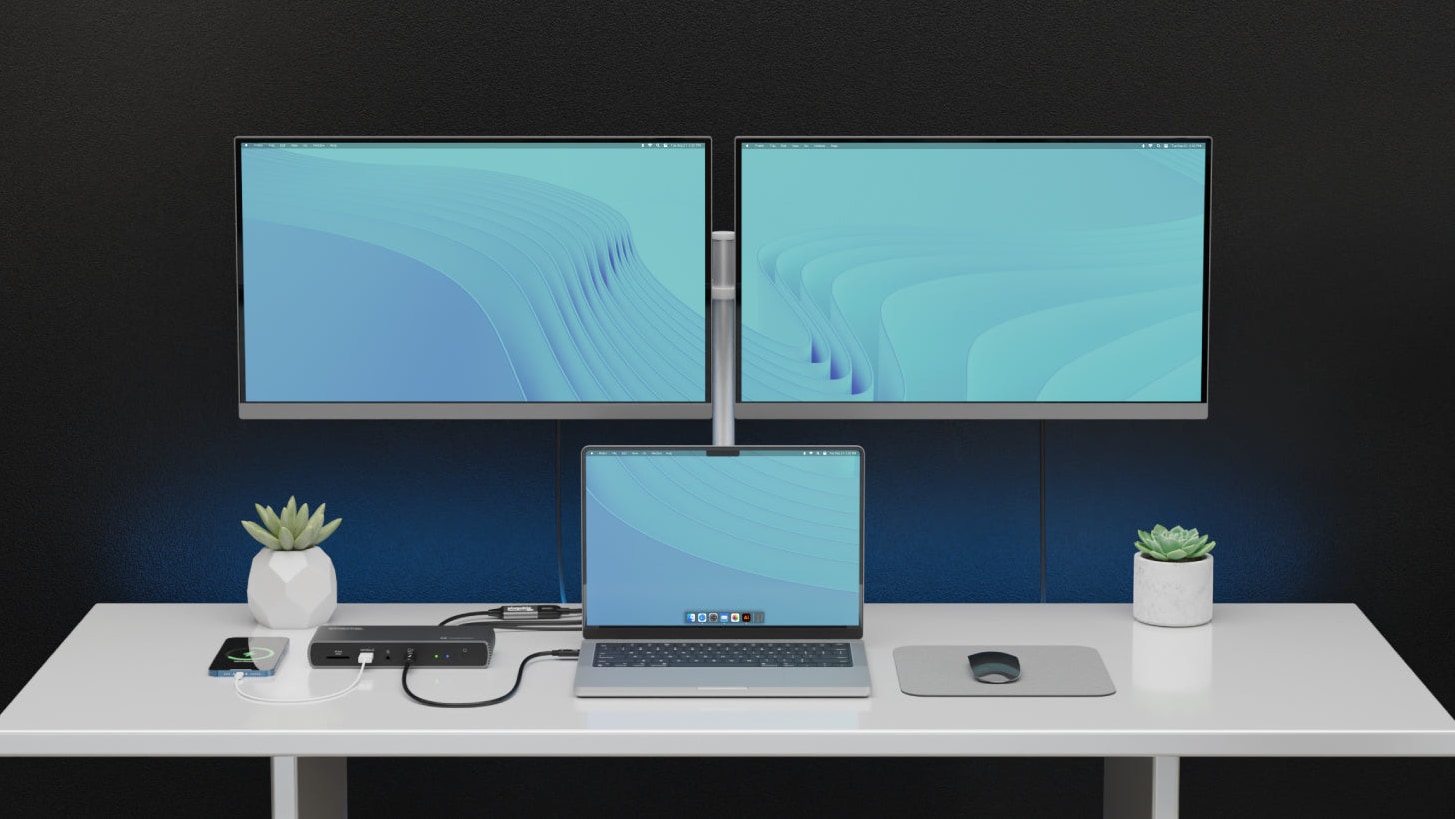
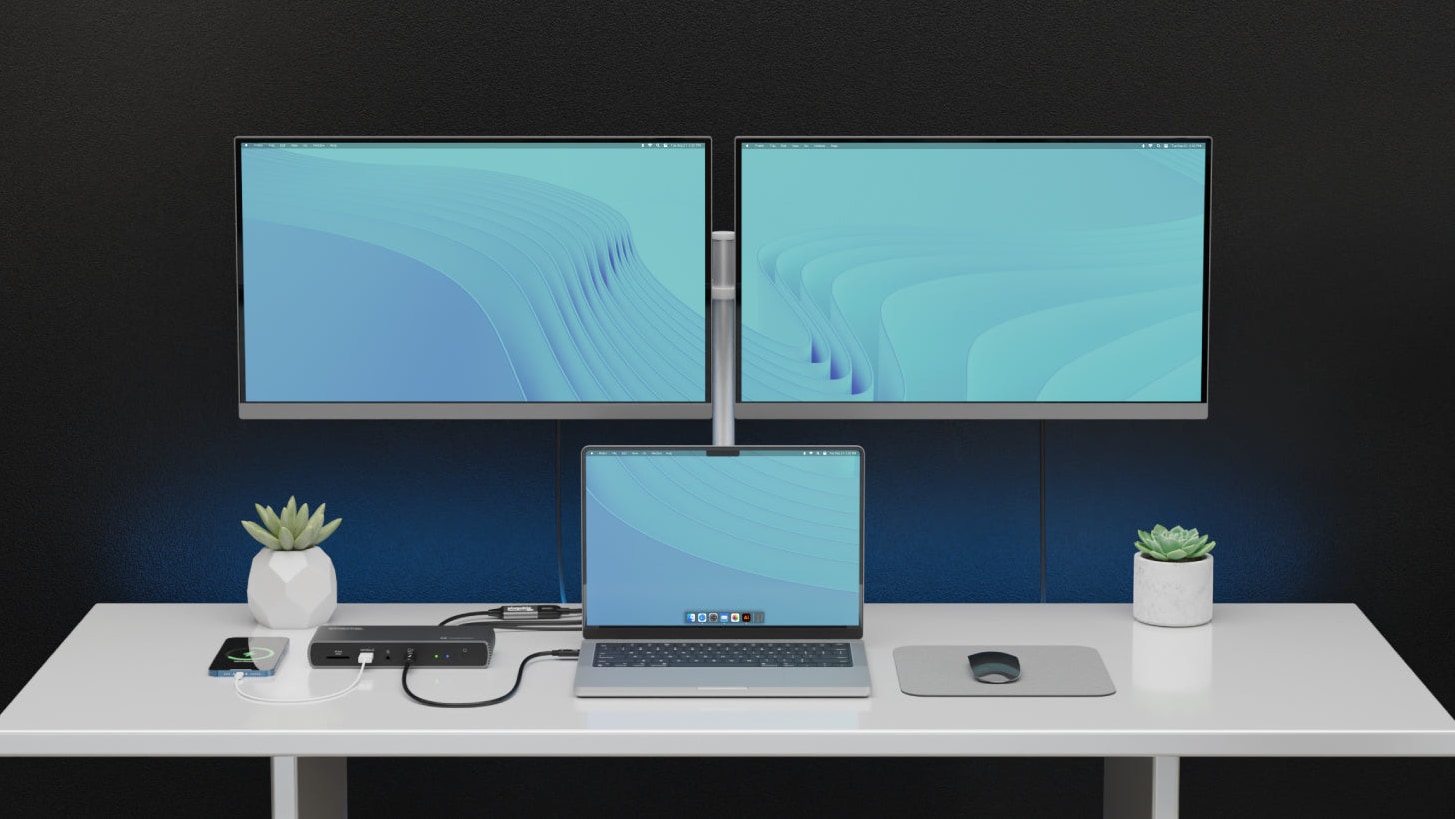
외부 도크를 사용하는 대신 DisplayLink 어댑터를 컴퓨터의 USB-C 포트에 연결할 수도 있습니다. 일반적으로 DisplayLink 어댑터는 DisplayPort, HDMI 및 DVI와 같은 모든 일반적인 비디오 인터페이스를 지원합니다.
추가 장비가 필요한 이유는 표준 M3 칩이 단일 외부 디스플레이만 지원하기 때문입니다. M3 Pro 또는 M3 Max 칩으로 MacBook Pro를 구성하면 다중 외부 디스플레이에 대한 공식 지원이 잠금 해제됩니다.
Apple은 단지 당신이 더 많은 돈을 쓰기를 원할 뿐입니다.
이는 M1 및 M2와 같은 다른 표준 Apple 칩에도 적용됩니다. M1, M2 및 M3가 여러 외부 디스플레이를 지원하지 못하게 하는 기술적인 이유는 없습니다.
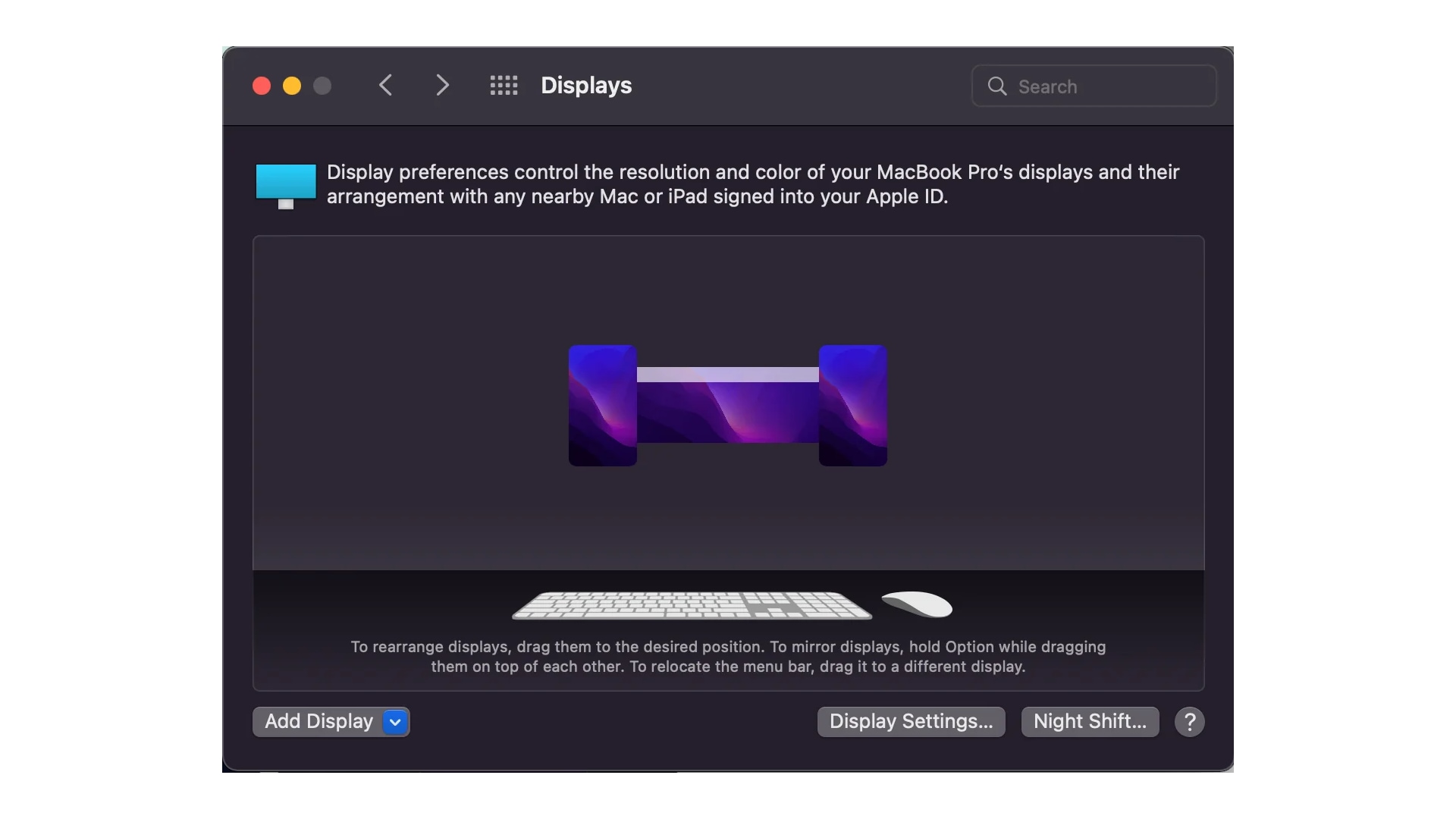
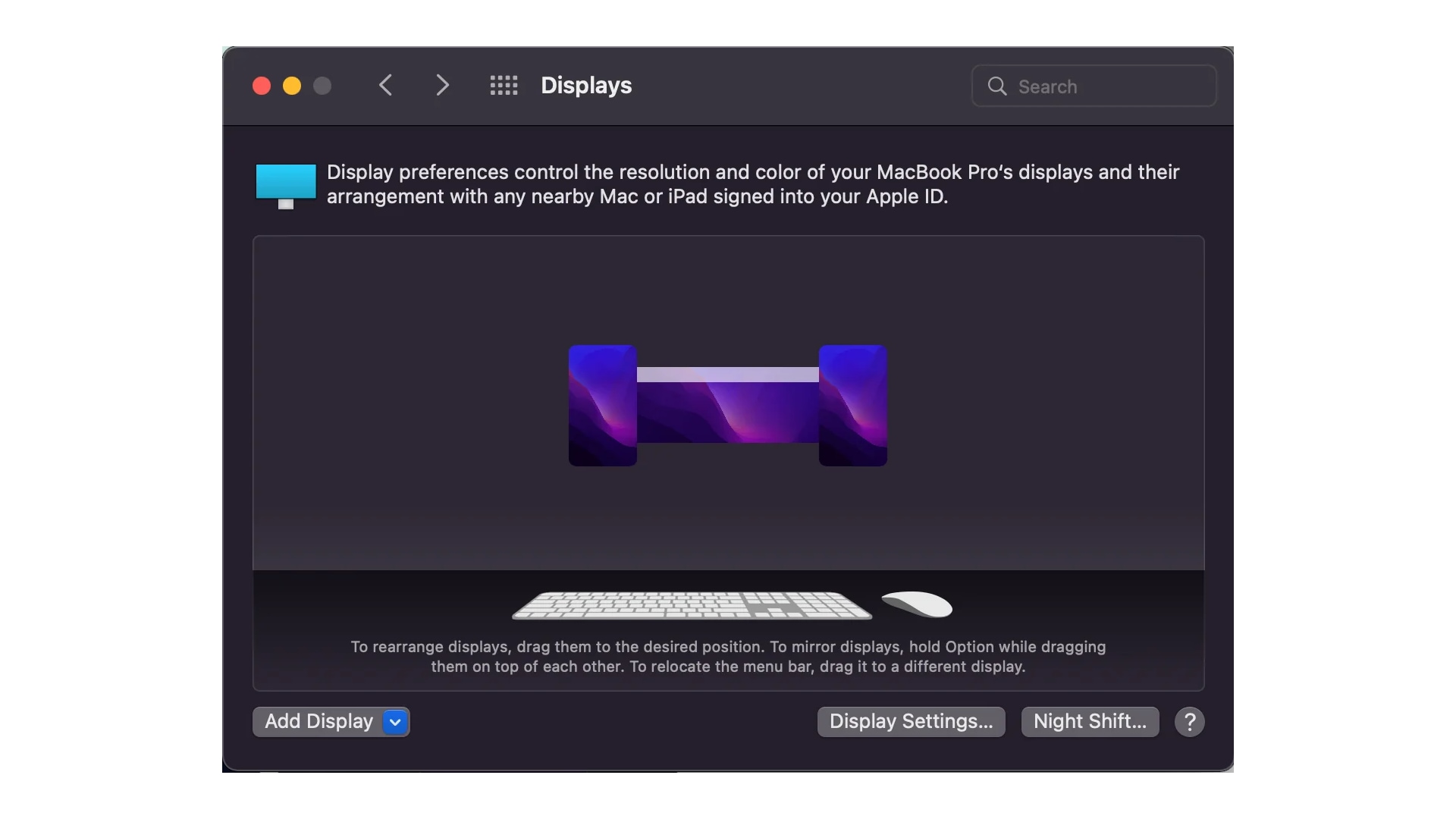
어떻게 보든 이는 기본 모델이 기본적으로 여러 개의 외부 모니터를 지원하는 이전 Intel 기반 Mac에서 회귀한 것입니다. 일부 사람들은 이것이 실제 기술적인 한계라기보다는 쇼핑객을 고가의 Mac으로 유도하려는 Apple의 의도적인 한계라고 생각합니다.
Mac mini가 표준 M1 및 M2 칩을 실행함에도 불구하고 두 개의 외부 모니터를 사용할 수 있는 이유는 내장 디스플레이가 부족하기 때문입니다. 하지만 DisplayLink 어댑터를 외부 USB-C 도크에 연결하면 기본 M1 Mac에서도 6개의 외부 디스플레이를 실행할 수 있습니다.
디스플레이링크란 무엇입니까? 어떻게 작동하나요?
DisplayLink는 USB 또는 Wi-Fi를 지원하는 모든 컴퓨터에 모든 디스플레이를 연결할 수 있는 솔루션을 제공하는 칩 및 소프트웨어 회사입니다. Mac 사용자는 오랫동안 Apple의 제한된 다중 디스플레이 지원에 대한 해결 방법으로 DisplayLink를 사용해 왔습니다.
DisplayLink의 주요 단점은 오버헤드입니다.
일반적으로 DisplayLink 소프트웨어는 프레임 버퍼를 압축하여 연결된 허브나 도킹 스테이션으로 보냅니다. 그러면 전용 GPU가 프레임 버퍼의 압축을 풀고 TV와 같은 출력 장치에서 렌더링합니다.
이는 일상적인 사용 및 사무실 작업에는 적합하지만 눈에 띄는 지연으로 인해 DisplayLink 해결 방법은 게임 플레이, 비디오 편집 및 3D 앱 사용에 적합하지 않습니다.
또한 화면 중 하나가 DisplayLink를 사용하는 경우 Netflix와 같은 앱의 복사 방지된 비디오가 재생되지 않습니다. 에 따르면 시냅틱스 웹사이트“하나의 DisplayLink 화면이 연결되면 보호된 콘텐츠를 모든 화면에서 사용할 수 없게 됩니다.”